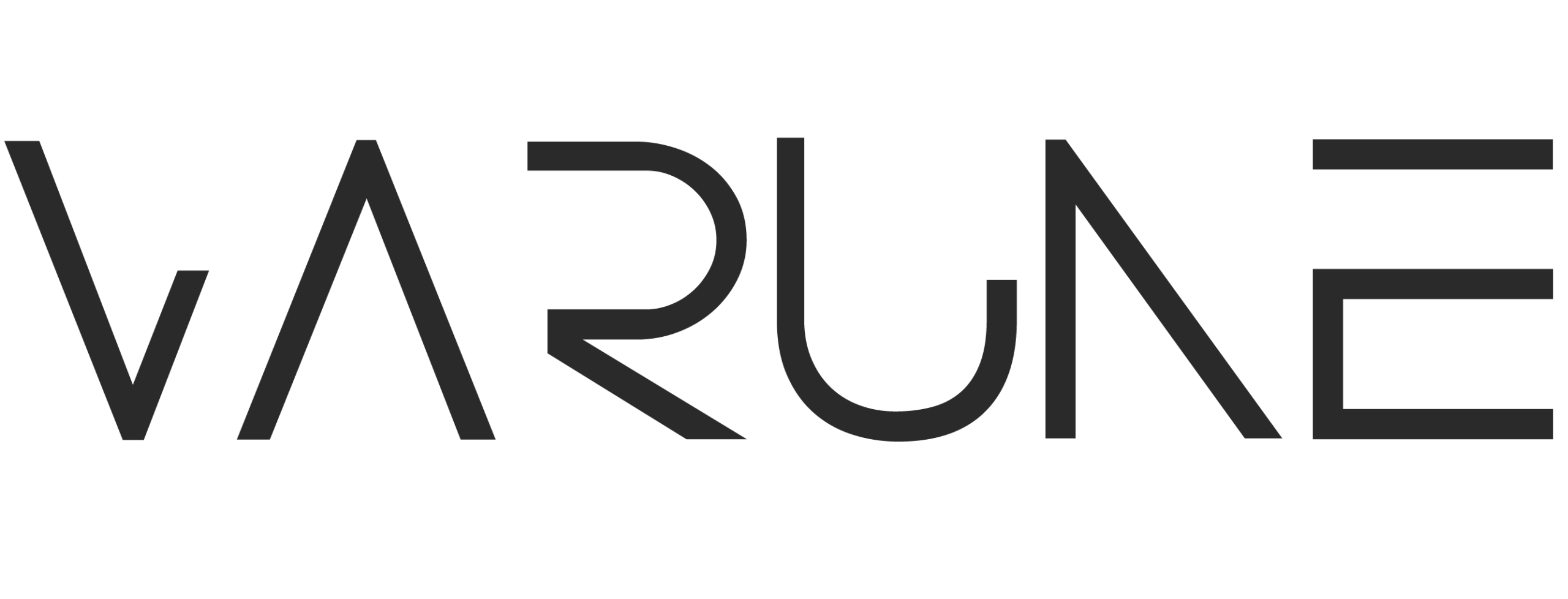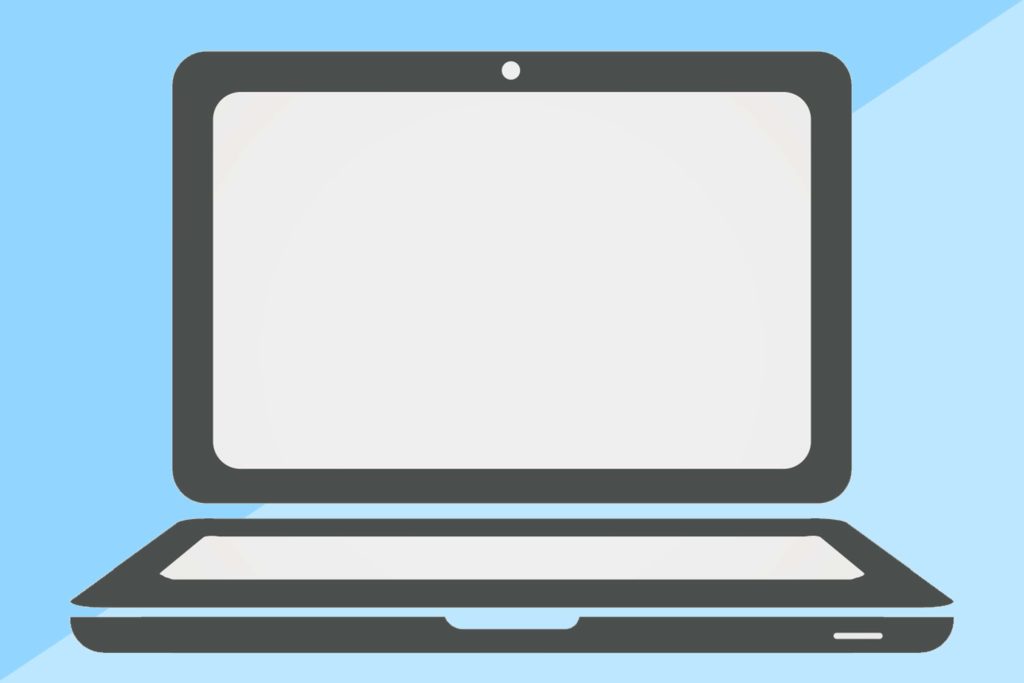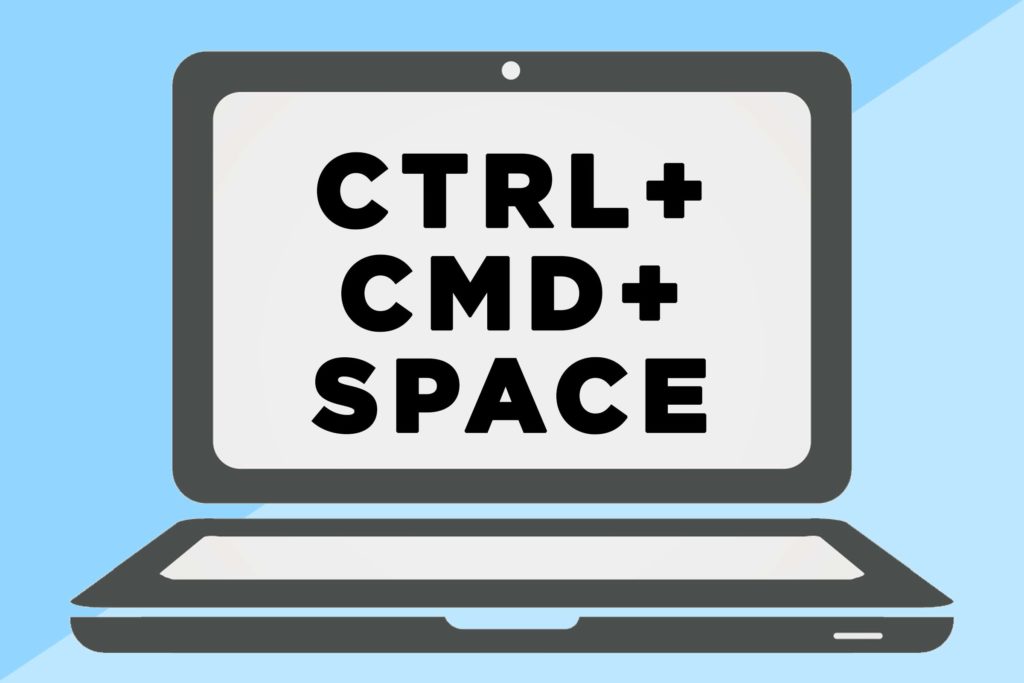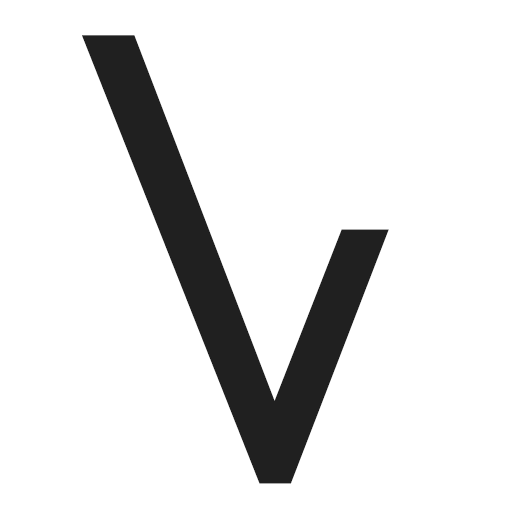استفاده از این میانبر ها بسیار کاربردی و لازم است!
شورتکات های مک !!! از زمانی که این شورتکات ها یا میانبر ها را استفاده کنید، دیگر نحوه ای که قبلا از کیبورد تان استفاده می کردید را فراموش خواهید کرد، زیرا این میانبر ها بسیار مفید واقع می شوند.
همچنین بخوانید:+MousePad موس پدی زیبا از جنس پشم با قابلیت شارژ بی سیم گوشی های هوشمند !
نیاز به سرعت دارید؟
همه می خواهند هرکاری که با کامپیوترشان انجام می دهند بسیار سریع باشد. مثل سرعت اینترنت، سرعت تایپ کردن و سرعت ذخیره کردن، باز کردن یا اصلاح اطلاعات شان. میانبر ها یا شورتکات ها به شما در این امر کمک خواهد کرد. اما مک ها کمی متفاوت تر هستند و ترفند های مخصوص به خود را برای انجام کارها با کلیک کمتر دارند. این شورتکات های مک را امتحان کنید و راحتی را در زمان تایپ کردن یا جستوجشو کردن تجربه کنید.
استفاده از ماشین حساب اسپات لایت
Command + Space Bar
این 2 دکمه اسپات لایت سرچ را روی کامپیوتر شما را بالا می آورد. اعدادی که می خواهید جمع، تفریق، ضرب یا تقسیم کنید را تایپ کنید، پاسخ تان به صورت اتومات بالا می آید.
استفاده از ایموجی کیبورد
Control + Command + Space Bar
هنگامی که این 3 دکمه را فشار می دهید، صفحه کلید emoji بر روی صفحه نمایش شما ظاهر خواهد شد و می توانید شکلک چشمک، قلب یا ایموجی های دیگر را به پیام تان اضافه کنید.
همچنین بخوانید:شارژر Node با قابلیت شارژ همزمان چند دیوایس اپل !
فعال سازی کوایت پاور
Power + Hold Mute
زمانی که در کتابخانه یا محل کار کامپیوتر تان را روشن می کنید و صدای بلندی هنگام روشن شدنش پخش می شود واقعا خجالت آور است، برای جلوگیری از پخش این صدا دکمه ی power را فشار دهید و دکمه ی mute را فشار دهید و تا زمانی که کامپیوترتان روشن شد آن را نگه دارید.
همچنین بخوانید:اعتیاد به بازی های ویدیویی به عنوان اختلال روانپزشکی در سال ۲۰۱۸
استفاده از دیکشنری سریع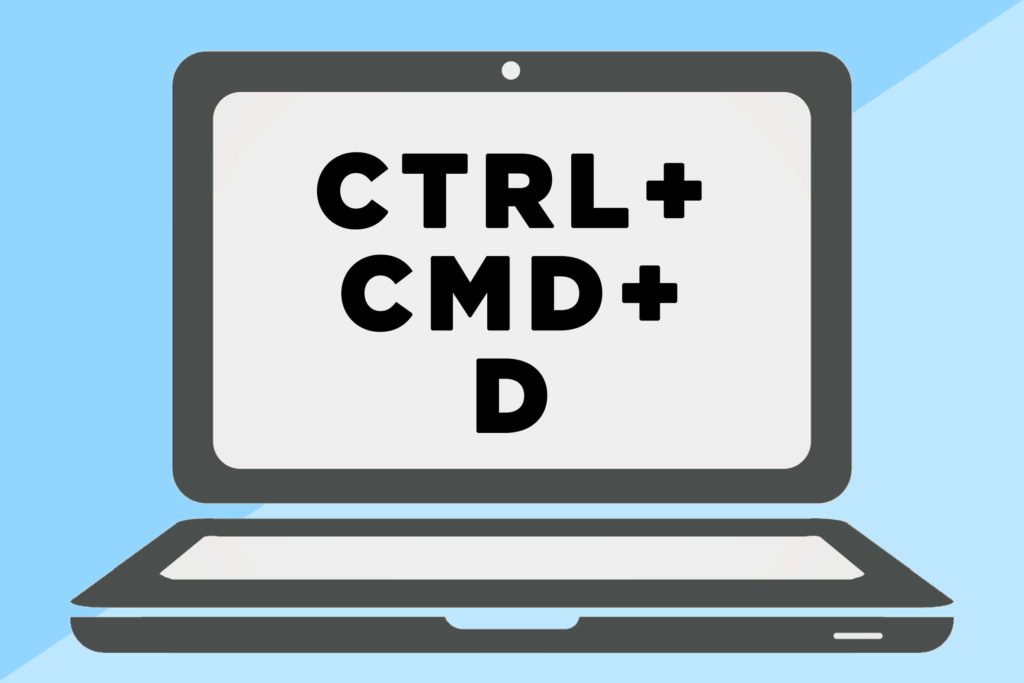
Control + Command + D
هرکلمه ای که معنی اش را نمی دانید مشخص کنید و این دکمه ها فشار دهید.تعریف دیکشنری یا لغت نامه به طور اتومات بالا می آید.
جابه جایی بین اپلیکیشن ها
Command + Tab
این دکمه ها را همزمان بزنید، تا یک پنل یا قاب از همه ی برنامه هایی که بازکرده اید، برایتان باز شود، تا با استفاده از آن یک برنامه را انتخاب و دیگری را همچنان تخت کنترل داشته باشید، فقط کافی است روی برنامه ای که می خواهید کلیک کنید.
همچنین بخوانید:خطر نمایشگرهای دیجیتال برای کودکان زیر ۲ سال بسیار جدی است !!!
پاک کردن متن از چپ به راست
Delete + Fn
نشانگر موس را روی قسمتی که می خواهید متن را پاک کنید قرار دهید،. با نگه داشتن کلید Fn با کلید delete متن از سمت چپ به راست حذف می شود.
تنظیم نور و صدا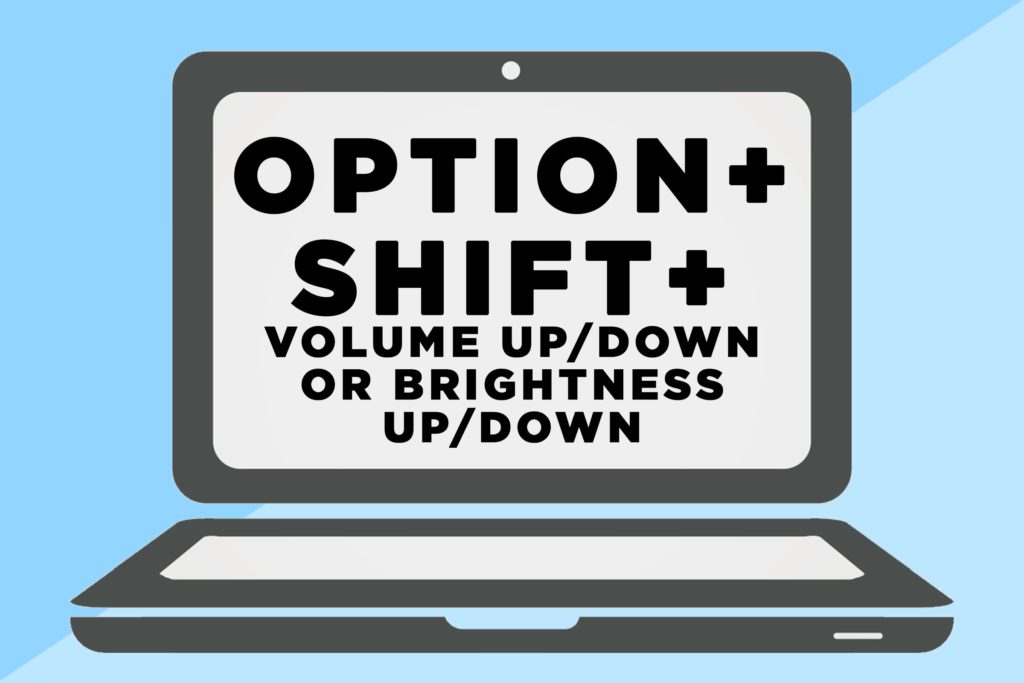
Option + Shift + Volume up/down or Brightness up/down
دکمه ی shift و option را نگه دارید و صدا را تنطیم کنید.این میانبر مقدار نور و روشنایی را یک چهارم افزایش یا کاهش می دهد.
همچنین بخوانید:آیا موزیسین ها و آهنگسازان باید به سیستم عامل Mac OS ۱۰.۱۳ High Sierra آپدیت کنند؟
خالی کردن سطل زباله
Option + Shift + Command + Delete
این 4 دکمه را فشار دهید تا سریعا بدون نیاز به تایید گزینه ی حذف سطل آشغال کامپیوترتان را خالی کنید.
گرفتن اسکرین شات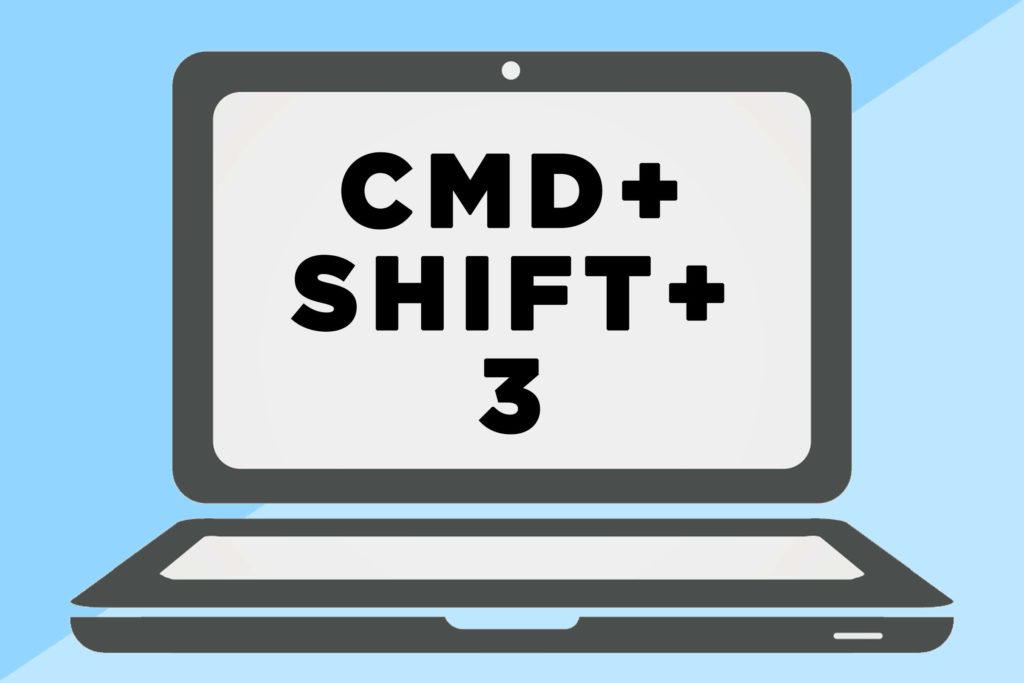
Command + Shift + 3
این میانبر یک تصویر از صفحه نمایش تان خواهد گرفت و به صورت فایل png در دسکتاپ تان ذخیره خواهد شد.
Command + Shift + 4
این 3 دکمه به شما امکان این را می دهد که از قسمتی که با موس انتخاب کرده اید، عکس بگیرید. این عکس به صورت فایل png در دسکتاپ تان ذخیره خواهد شد.
Command +Shift + Control + 4
این میانبر هم همان کاربرد عکس گرفتن از صفحه نمایش را دارد، با این تفاوت که عکسی که می گیرد را کپی می کند و شما سریع می توانید آن را در ایمیل یا ورد داکیومنت paste کنید.